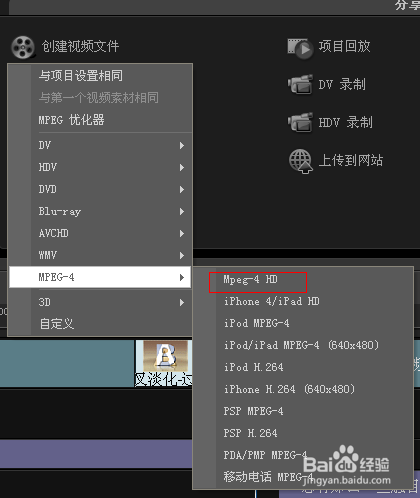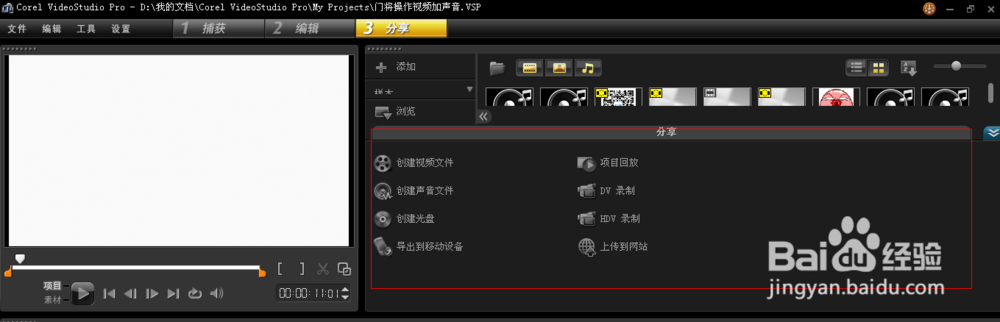最近尝试做了一下产品操作视频,自己配音,主要用到的都是比较简单的功能。
工具/原料
硬件:电脑、麦克风
软件:PPT2010、会声会影
PPT部分
1、【制作PPT】1.1 文案设计;1.2 图形表现;1.3 幻灯片切换与自定义动画。(不详细说了,大家都懂怎么弄PPT)
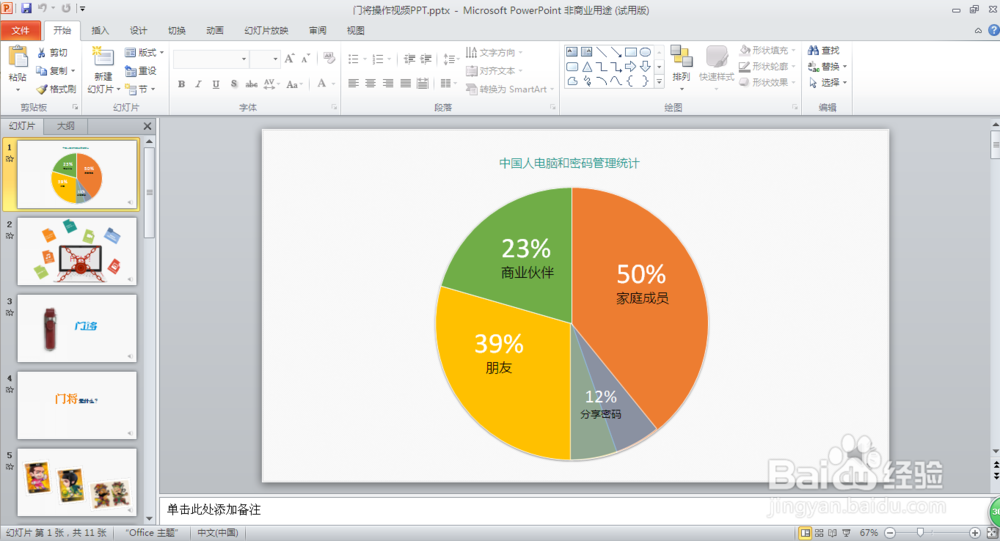
2、【录音】在PPT2010打开已经制作好的PPT,提前测试麦克风是否正常,调节麦克风音量。2.1 操作:幻灯片放映——录制幻凼瑜靶货灯片——从头录制/从此页开始录制2.2 录制幻灯片演示;如果你的内容比较多,各个素材都有动画,建议选2项。2.3 开始录音;开始录制后左上方有个时间提示框,第一个按钮为“下一项”即下张幻灯片,第二个按钮为暂停。完成此页录制后可按空格或点击“下一项”。PS:注意每张幻灯片录制开始需在开始计时1-2秒后再开始录音,结束前最好也预留一点时间,以便与其他幻灯片录音区分开来。每个幻灯片之间的录音最好也别相差太长时间(导出视频时会有麻烦)觉得录音有困难可以一张一张幻灯片的录。
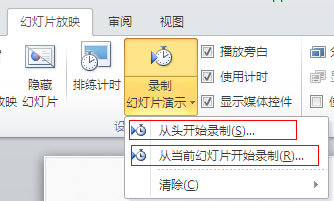

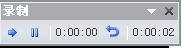
3、【导出视频】操作:文件——保存并发送——创建视频选“计算机与HD显示”视频会更清晰,因为我有录音所以选了“使用录制计时与旁白”导出完成后,就能看到一个你刚才用PPT录制的视频。
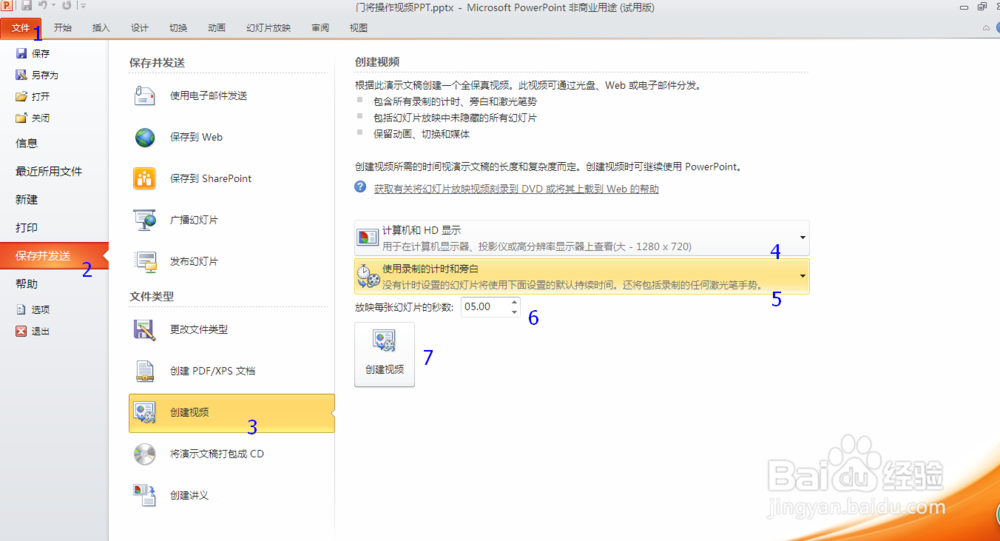
会声会影部分
1、【导入素材】1.1 打开软件。我使用的是X5。1.2 把素材添加到媒体库。在空位右击就能插入视频、音乐、图片。1.3 根据你的素材,选择需要用多少轨道,在轨道管理器中设置。1.4 会声会影有提供很多素材,例如可修改文字、图片的开始和结束的视频。

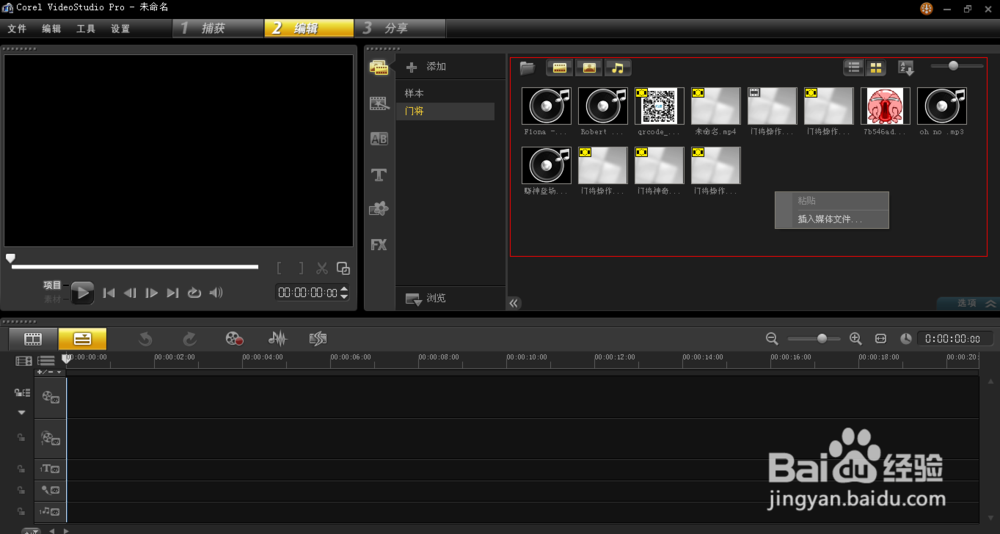
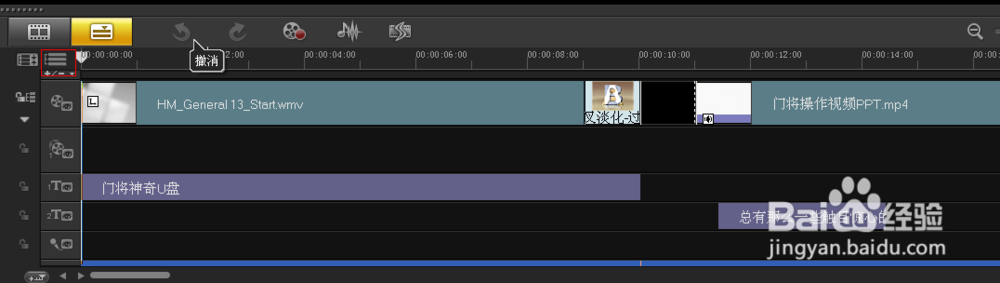
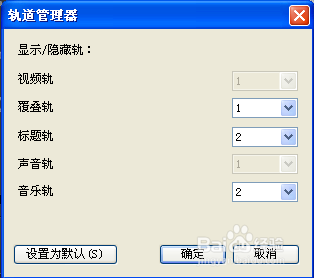
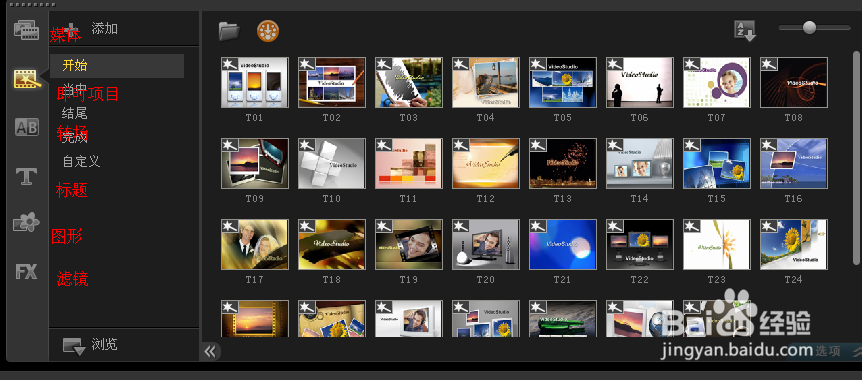
2、【编辑】2.1 把所需视频、图片、音乐拖拉到相应轨道。2.2 音量设置;如需更改PPT制作的视频音量,可双击轨道上的视频,更改其音量。背景音乐也可以设置音量。2.3 可添加片头或文字。
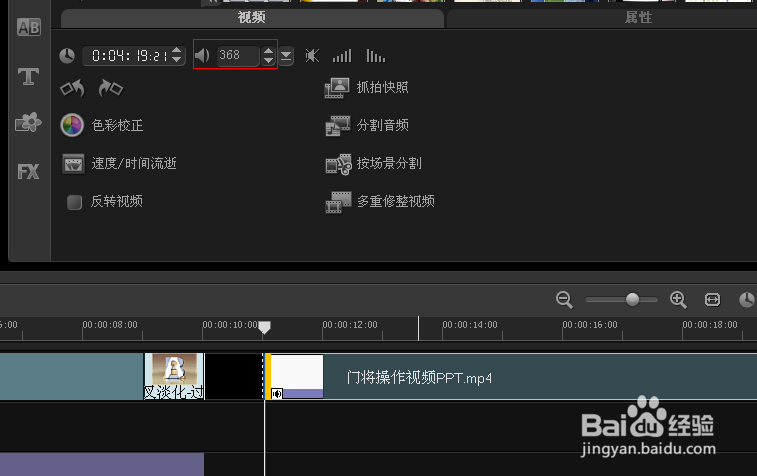
3、【保存】3.1 文件——保存(保存为VSP,便于以后修改视频)3.2 导出;选择“分享”选项卡,选择你要导出的视频格式。导出视频格式需时较长,请耐心等候。